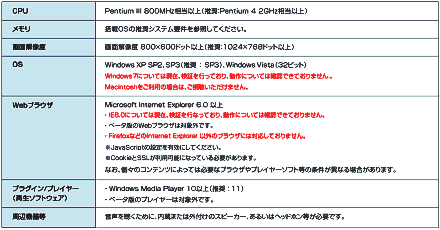Windows
Win7だと最小化させたまま再生・曲送りできるんだ |
返信 |
Windows | |
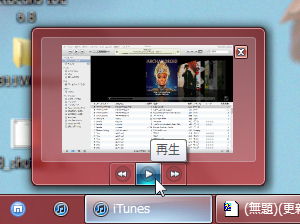
プレビュー画面からそのままコントロール。便利。
ネットブックとかだと最小化を元に戻すだけでそれなりの負荷になるからなー。
タスクバー右クリックだと「最近再生した曲」から選べる。Windows Media Player 12だとコントロールはできるが「右クリック?何それ」的にないがしろにされてる。
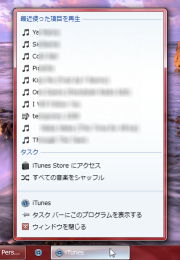
Re: NHKオンデマンドで動画を見るには(XP SP2+Windows Media Player 10)(前編)
NHKオンデマンドで動画を見るには(XP SP2+Windows Media Player 10)(その2) |
返信 |
Reply ネットサービス NHK Windows | |
後編で終わらせるつもりが「その2」にw よくあることです。(開き直るな)
XP SP2+Windows Media Player 10の方向け手順を最初から。
(1)Windows Updateします。
既に入ってるとは思いますが、Windows Media Player 10向け更新が入ってなければ以下の3つだと思います。
http://support.microsoft.com/kb/941569 (MS07-068)
http://support.microsoft.com/kb/954155 (MS09-051)
http://support.microsoft.com/kb/968816 (MS09-047)
と同時に、以下を入れて下さい。(Windows Updateの自動更新で入らないやつ)
[FIX] チェーン化された(100文字ぐらい略)かかることがある
http://support.microsoft.com/kb/902344
(2)Windows再起動後、ここを開いて「mf」という名前のActiveXをインストールします。
証明書失効リストの更新
http://drmlicense.one.microsoft.com/crlupdate/jpn/crlupdate.html
(3)さらにこれも。「アップグレード」のボタンを押した後「はい」で入ります。
Windows Media セキュリティ コンポーネント アップグレード
http://www.microsoft.com/japan/windows/windowsmedia/Indivsite/indivit2.htm
(4)NHKオンデマンドのサイトで再生を確認してください。(前編で書いたリンクを再掲)
https://www.nhk-ondemand.jp/view/prgoods001/Tsampleopus768/768/
で結局どうなったか。
やってみたんですが、再生ボタン押しても「準備完了」のままで動画が表示されません。
ここまで来たらさすがに見れるはずなので「無料視聴」を開いてみたんですが、会員登録しろとw しなきゃダメなのか。
あとは見れたか見れなかったかだけ報告します。(今日中は無理っす。火曜以降)
4月からFLV移行でだいぶ楽にはなりそうですが、DRMどうすんだろ。
まあバンダイチャンネルでFLV提供してるらしいので問題ないのかな。
NHKオンデマンドで動画を見るには(XP SP2+Windows Media Player 10)(前編) |
返信 |
ネットサービス NHK Windows | |
NHKオンデマンドは動画を見るには敷居が高すぎるとチラホラ聞いてましたが、まずサイトの使い勝手的にどうなのよっていう。
たまたま最初に見に行ったマシンがLinuxのFlash Playerなしだったんですが、こいつで見に行くと
「推奨環境が何か」すらわからない。てなわけで推奨環境というか動作環境メモっときます。
・Windows XP/Vista (XPはサービスパック2以上)
・IE 6/7 JavaScript/Cookie/SSLを有効に。ってかSSLないとNHKオンデマンドのサイトが見れません。
・Windows Media Player 10/11
Win7はともかくIE8が入ってない・・・。まあうちの会社もIE8でトラブってまだ1台も入れてないですが。
Win7はXPモードでチャレンジしてる人がいましたので詳しくはそちらで検索を。
Flash Playerももちろんいります。(番組一覧が見れない)
で、いまだXPSP2+Windows Media Player10の私ですが、まずは画面の指示通りに「mf」という
無骨な名前のActiveXをインストールしたものの、エラーで見れない。
DRMがどうのと言われたので、Windows Updateの自動インストールで入らないこいつを入れてきます。
Windows Media デジタル著作権管理 (DRM) 対応プレーヤー用の更新プログラム
http://support.microsoft.com/kb/891122
↑間違えましたすみません。これ入れたらさらに902344入れろといわれました。
再起動聞かれた&時間もなくなってきたのですみませんが続きは夜に。
動画が見れるかチェックしたい方はこちらにて。(これもリンク貼ってないのでURL掴むのに苦労します)
https://www.nhk-ondemand.jp/view/prgoods001/Tsampleopus768/768/
https://www.nhk-ondemand.jp/view/prgoods001/Tsampleopus15M/1500/ 高解像度版
[レジストリいじり/誰得]閉じるボタンの縦横比を変更 |
返信 |
Windows 設定 | |
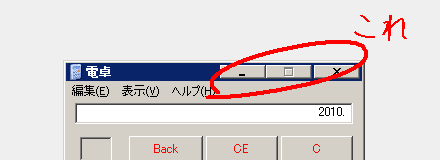
XPなのにウィンドウを「XPスタイルにしてない」人は一定数
いらっしゃると思いますが、そんな方向けに右上ボタンの押し間違いをなくすぞ、という話です。
HKEY_CURRENT_USER\Control Panel\Appearance\New Schemes\
ここに画面設定の時の「配色」(アースカラー、ブルーグレー、パンプキンなど)の
設定値があります。今お使いの配色を「編集」→「検索」で探してみてください。
New Schemes\数字\Sizes\0 の「LegacyName」というキーに書かれてあります。
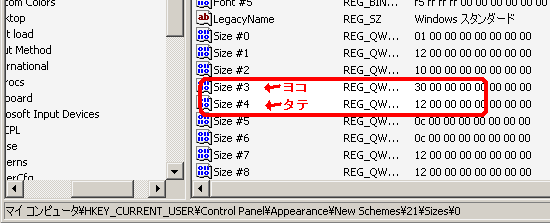
そのLegacyNameの下にある「Size #3」「Size #4」が今回いじるところです。
最初の画像のように横長にしたい場合は、Size #3を大きくします。
「Windows スタンダード」(標準フォント)の場合は以下の4行をコピペして
拡張子.regで保存、実行すれば設定書き換えできます。(横48x縦16ピクセル)
Windows Registry Editor Version 5.00
[HKEY_CURRENT_USER\Control Panel\Appearance\New Schemes\21\Sizes\0]
"Size #3"=hex(b):30,00,00,00,00,00,00,00
"Size #4"=hex(b):10,00,00,00,00,00,00,00
これだけだとデフォルト設定を変えただけですので、
「コントロール パネル」→「画面」→「デザイン」で選択し直してください。
(一旦他の配色に変更後、元に戻す)
詳細なサイズや色などカスタマイズ済ならデフォルトに戻ってしまうので
すみませんが再度変更お願いします。
ただ見た目何も変わらない左上についても、48ドット分が「ウィンドウ左上クリック」の
動作になっちゃいます。「移動」しようとしてタイトルバー掴み損ねないようご注意下さい。
ログオン後のハードディスクカリカリが長い! |
返信 |
Windows Tips | |
ウイルス対策ソフトのリアルタイム検索をOFFっとくとWindowsの起動が早いですね。
2005年購入の少し古いパソコンにて、「ログオン画面でOKを押して」から
「右下(通知領域)のアイコンが出揃ってタスクマネージャーでCPU使用率7%以下になる」までの時間:
リアルタイム検索ON:2分38秒
リアルタイム検索OFF:52秒
3倍の差が出ちゃいました。
単純に再起動するだけの時は、何クリックかの手間をかけても
ネット接続OFF→リアルタイム検索OFF→再起動→リアルタイム検索ON→ネット接続ON
の方がいいかもしれません。
ハードディスク同士で大量のファイルコピーを行う際もおすすめ。
ちなみに再起動も、単に「パソコンの調子が悪い」だけの時はログオフ→ログオンの方が時間短縮になりますね。